- Divers
- FreeNAS
- 17 août 2012 à 17:27
-

FreeNAS est un système d'exploitation open-source conçu pour transformer un ordinateur ordinaire en un Network Attached Storage (NAS), permettant ainsi de gérer et de partager des fichiers de manière centralisée. Basé sur FreeBSD, FreeNAS offre une interface utilisateur conviviale et utilise le système de fichiers ZFS, qui garantit l'intégrité des données et la protection contre la corruption.
1. Installation
Téléchargez FreeNAS puis insérez le CD dans votre lecteur CD et démarrez dessus. Vous devriez obtenir quelque chose comme ceci :
Note : FreeNAS est disponible en 32 et 64 Bits.
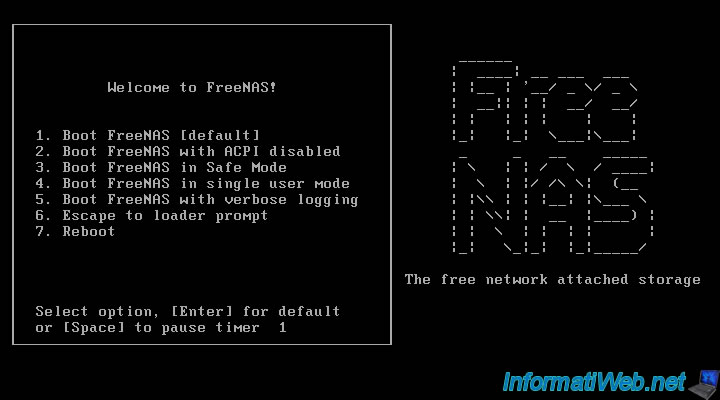
Sélectionnez "Install/Upgrade to hard drive/flash device, etc." et appuyer sur "ENTER".
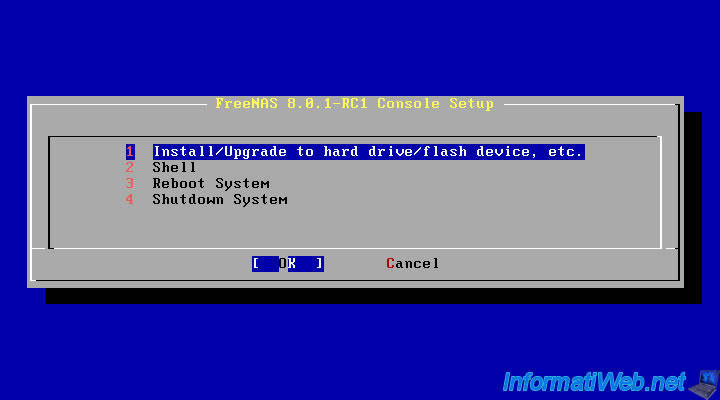
Sélectionnez le disque dur sur lequel installer "FreeNAS". Ensuite, l'ordinateur redémarrera. Il vous faudra refaire la même chose jusqu'a cet écran. Sélectionnez le même disque dur.
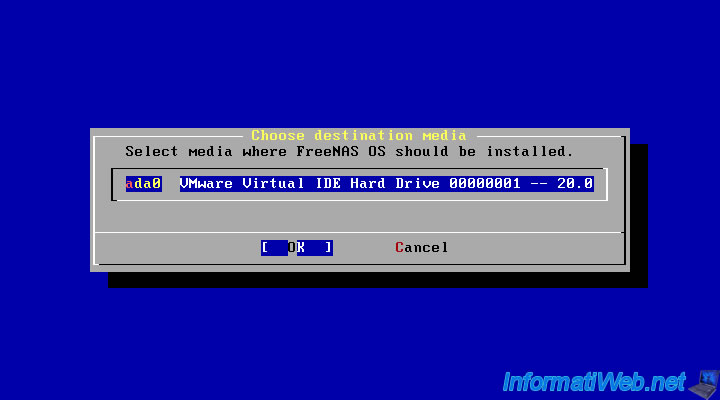
Sélectionnez "Yes" et appuyez sur "ENTER".
L'assistant vous recommande d'installer FreeNAS sur un clé USB car le disque dur utilisé pour installer FreeNAS ne pourra pas être utiliser pour les partage, le stockage, ... Vous pouvez très bien utilisé un vieux disque dur de 20-30 Go par exemple pour éviter de perdre trop d'espace disque.

FreeNAS s'installe. La progression est affichée en bas de l'écran.

Une fois installez, vous devez enlevez le CD d'installation avant de redémarrer.
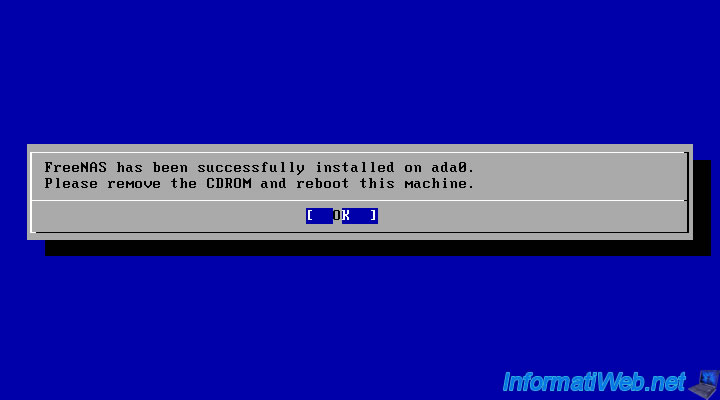
Attendez quelques secondes, le démarrage se fera automatiquement.

Appuyez sur "ENTER" ou attendez que le Timer n'expire.
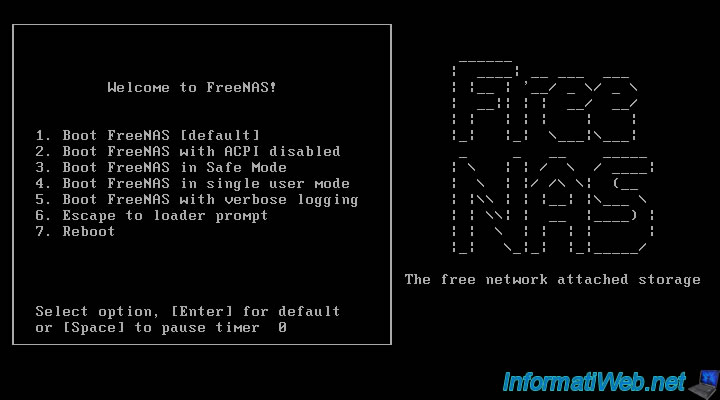
Par défaut, FreeNAS obtiendra une adresse IP du DHCP qui se trouve sur votre réseau. Le serveur DHCP peut se trouver dans votre routeur (Box), sur un ordinateur sous Windows Server ou encore sur un ordinateur possédant un serveur DHCP logiciel.
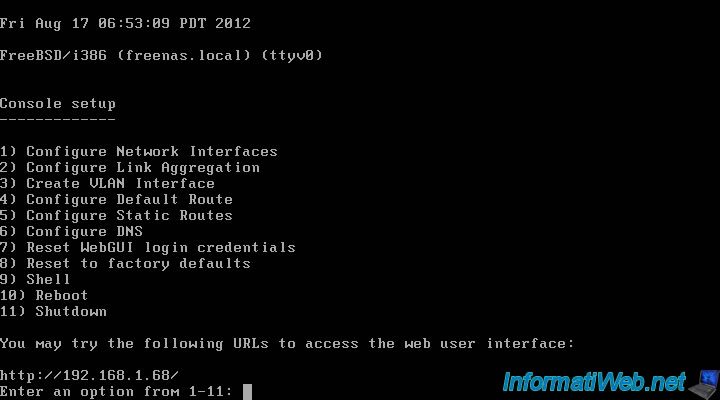
2. Mot de passe Administrateur
Par défaut, le mot de passe de l'administrateur est vide ou est défini à "admin / freenas". En accédant à FreeNAS via votre navigateur favoris, vous remarquerez que l'icone "Alert" clignote en rouge.
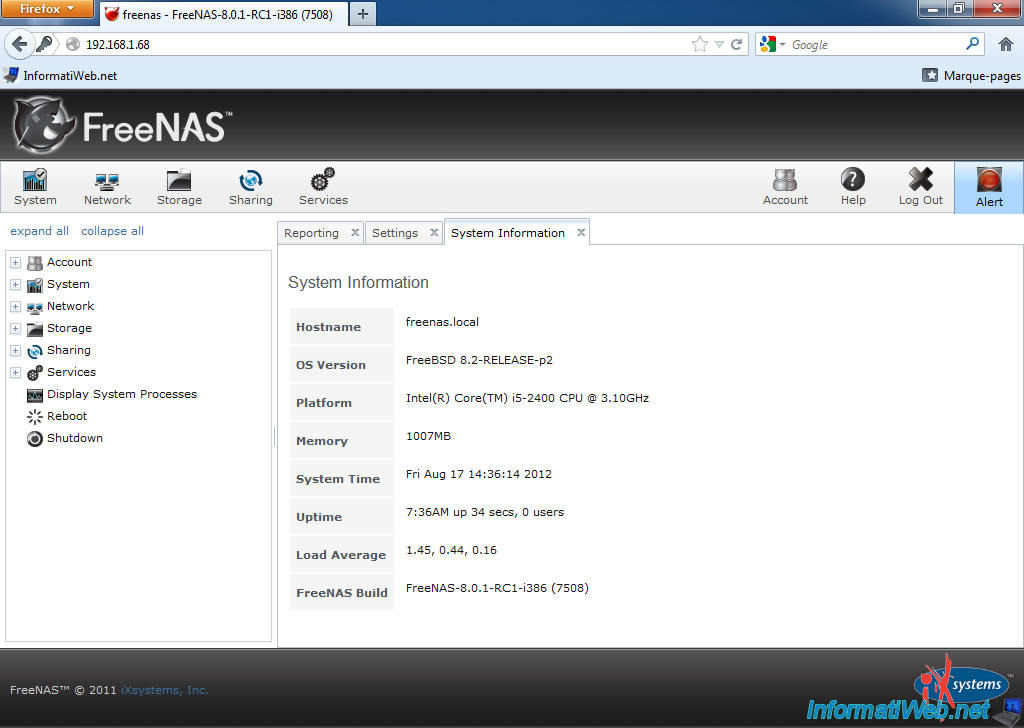
Si vous cliquez dessus FreeNAS vous signalera que le mot de passe Administrateur doit être changé.

Cliquez sur "Account" en haut à droite et cliquez ensuite sur "Change Password". Indiquez l'ancien mot de passe s’il y en avait un et indiquez le nouveau mot de passe.
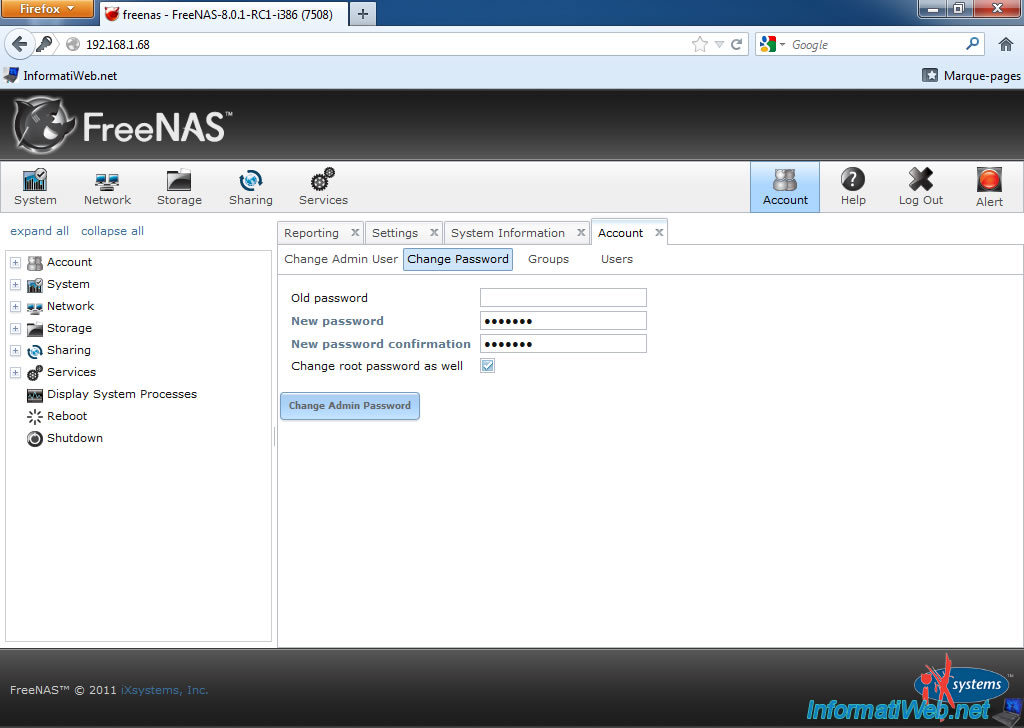
3. Configuration des disques durs
Pour créer un partage NFS, cliquez sur "Storage" puis sur "Create Volume".
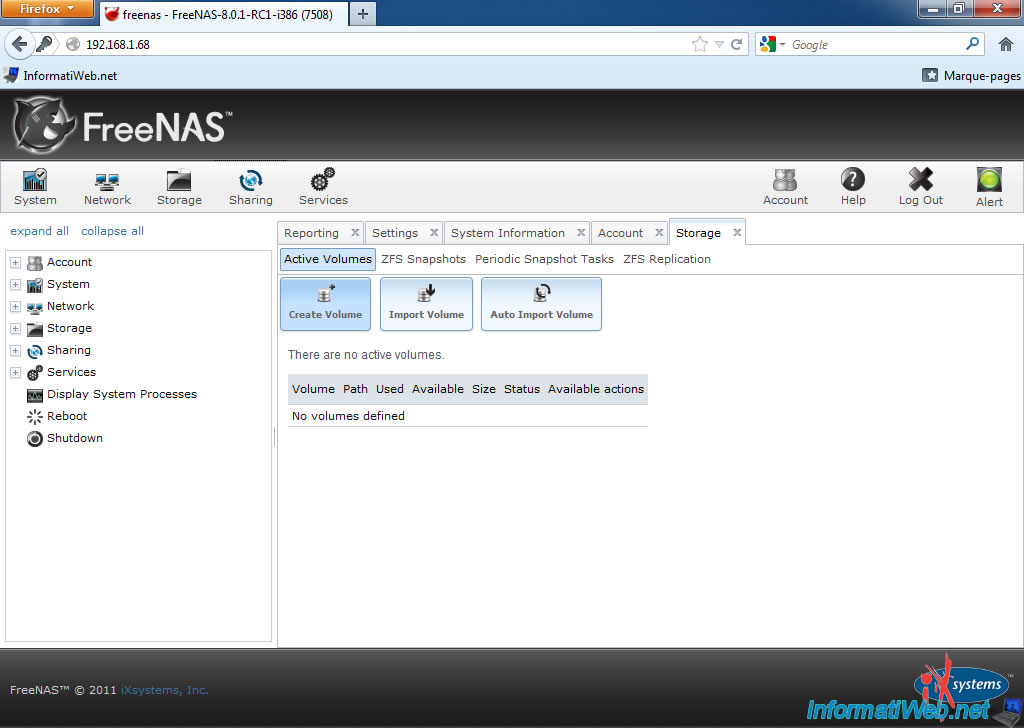
Indiquez un nom pour le disque dur sélectionné (Comme indiqué avant l'installation, le disque dur où est installé FreeNAS est inutilisable et donc invisible), choisissez "Filesystem type : ZFS" et cliquez sur "Add Volume". Attention le disque dur sélectionné sera effacé.
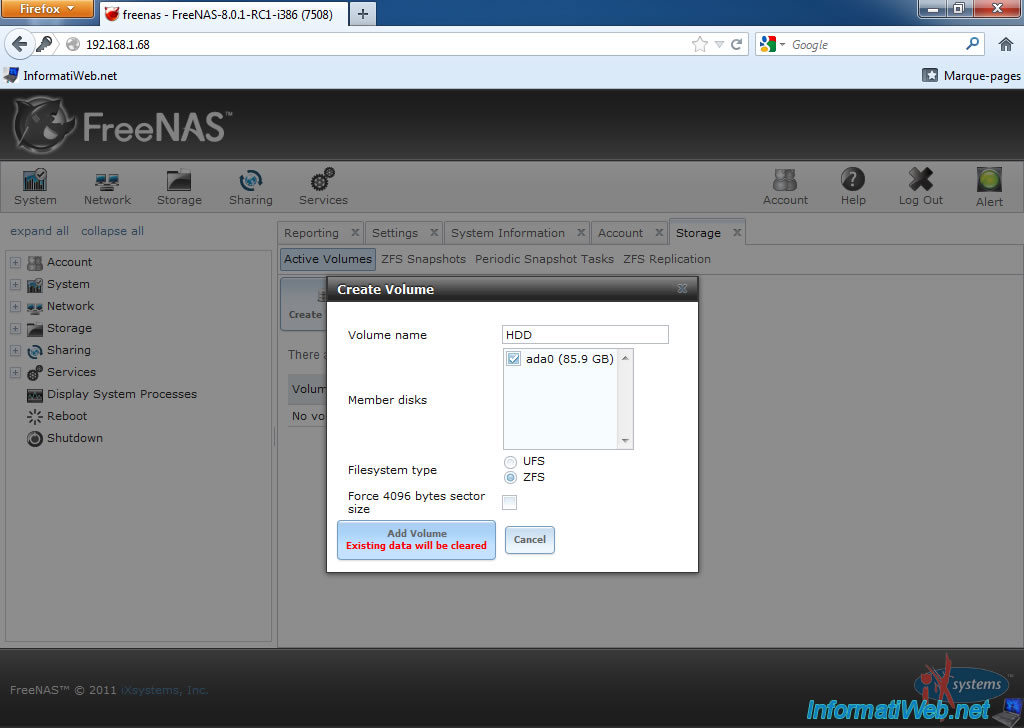
Le volume se crée.
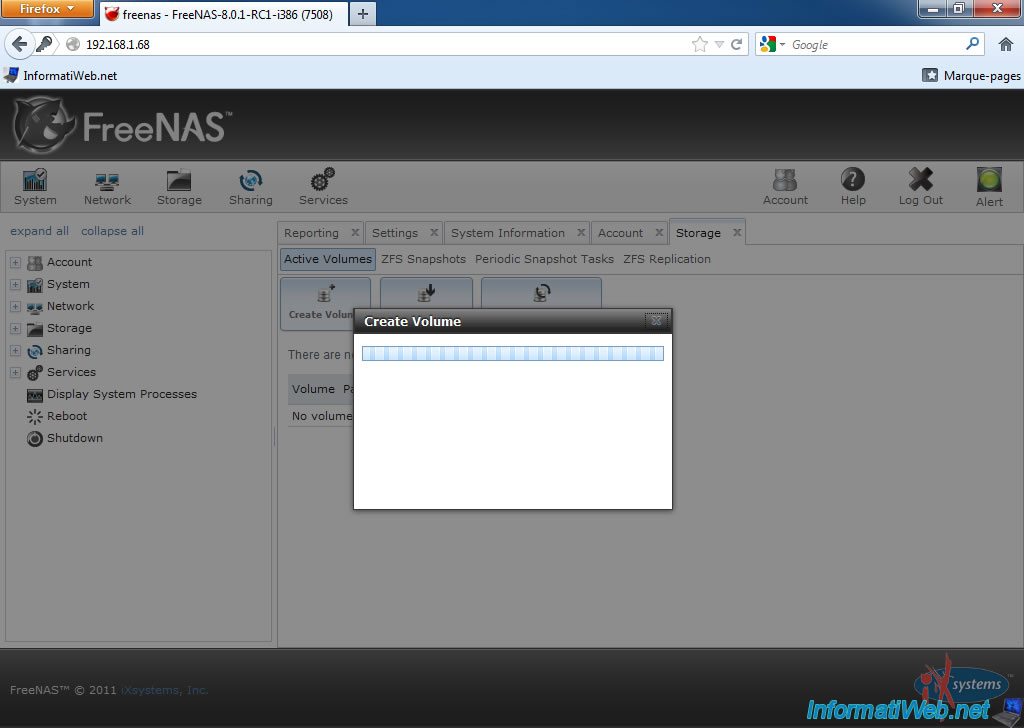
Une fois le volume ajouté, il apparait dans la liste.
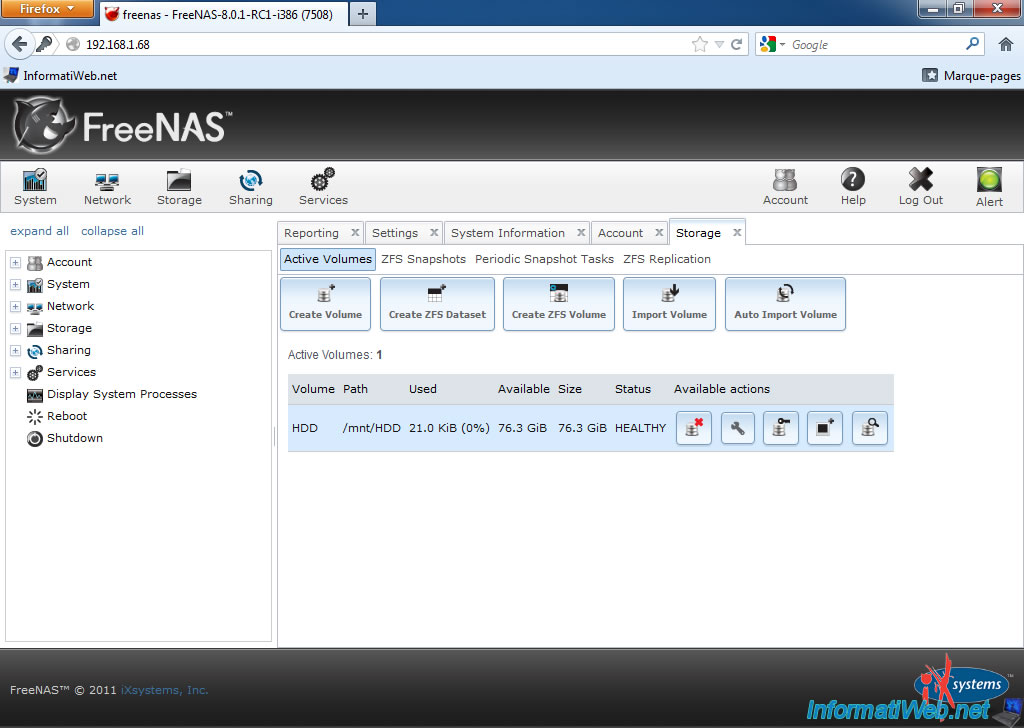


Vous devez être connecté pour pouvoir poster un commentaire